- Kunnskapsdatabase
- Innhold
- Nettsider og landingssider
- Bruk bildeglidemoduler
Bruk bildeglidemoduler
Sist oppdatert: 11 september 2025
Tilgjengelig med et av følgende abonnementer, unntatt der det er angitt:
Du kan bruke bildeglidemodulen til å vise flere bilder i samme modul. Du kan angi at bildene skal veksle automatisk, eller du kan støtte besøkende som bytter mellom dem manuelt.
Legg til og rediger lysbilder i bildeskymoduler
-
Naviger til innholdet ditt:
- Nettstedssider: Gå til Innhold > Nettstedssider i HubSpot-kontoen din.
- Landingssider: Gå til Innhold > Landingssider i HubSpot-kontoen din.
- Blogg: Gå til Innhold > Blog i HubSpot-kontoen din.
- Klikk på navnet på innholdet ditt.
- I innholdsredigeringsprogrammet klikker du på add Legg til-ikonet i venstre sidefelt.
- Klikk for å utvide kategorien Media , og klikk deretter på modulen Image Slider , og dra den på plass.
- Hold musepekeren over et lysbilde i venstre sidefelt, og klikk på edit Rediger-ikonet for å legge til et bilde i det lysbildet:
- I Bilde-delen klikker du på Last opp for å velge et bilde fra datamaskinen eller Bla gjennom bilder for å velge et bilde fra filverktøyet. Klikk på Generer med AI for å generere et bilde.
- I bildetekstfeltet skriver du inn en bildetekst som skal vises under bildet. Hvis du vil vise bildet uten bildetekst, sletter du standardteksten.

- Slik legger du til en lenke til lysbildet:
- Klikk på rullegardinmenyen Lenke til , og velg en lenketype.
- Angi destinasjonen for lenken i feltet som vises. Finn ut mer om hvordan du jobber med lenker i HubSpot.
- Hvis du vil beholde innholdet åpent og la lenken åpnes i et nytt vindu, slår du på bryteren Åpne lenke i nytt vindu .
- Hvis du vil identifisere lenkedestinasjonen som ikke en del av nettsidene dine for søkemotorer, merker du av i avmerkingsboksen No follow .
- Klikk på Bruk endringer for å lagre endringene på dette lysbildet.
- Klikk på Image slider øverst i sidefeltredigeringsprogrammet for å gå tilbake til moduloversikten.

- Hvis du vil legge til flere lysbilder, holder du musepekeren over et annet lysbilde og klikker på ikonet edit Rediger .
- Klikk på Bruk endringer for å fullføre endringene.
Rediger innstillinger for bildeglidemoduler
-
Naviger til innholdet ditt:
- Nettsider: Gå til Innhold > Nettstedssider i HubSpot-kontoen din.
- Landingssider: Gå til Innhold > Landingssider i HubSpot-kontoen din.
- Blogg: Gå til Innhold > Blog i HubSpot-kontoen din.
- Klikk på navnet på innholdet ditt.
- I innholdsredigereren klikker du på bildeglidebrytermodulen.
- Klikk på Innstillinger i sidefeltredigereren for å redigere modulens innstillinger.
- Klikk for å utvide Slides-delen for å redigere lysbildealternativer:
- I feltet Lysbilder per side angir du hvor mange lysbilder som skal vises samtidig i bildeslideren. Du kan vise opptil fem lysbilder om gangen. Når du velger flere lysbilder om gangen, vises ikke bildetekstene og miniatyrbildene.
- I feltet Bildestørrelse velger du et alternativ for størrelsesforhold. Som standard vises bildene i det opplastede sideforholdet. Hvis du vil standardisere et enkelt størrelsesforhold på tvers av bilder, velger du Tving størrelsesforhold. Dette kan føre til at noen bilder vises forvrengt.
- Hvis du vil legge til eller fjerne bildetekster fra lysbilder, merker du av for Vis bildetekster. Som standard er avmerkingsboksen Vis bildetekster valgt.
- I rullegardinmenyen Posisjon for bildetekst velger du posisjonen til bildetekstene.

- Klikk for å utvide Bevegelse-delen for å redigere alternativer for lysbildeoverganger:
- Velg et overgangsalternativ (f.eks. Fade) for å konfigurere hvordan lysbildene skal gå over.
- Hvis du vil at lysbildene skal gjentas når det siste lysbildet er nådd, merker du av for Loop slides .
- Hvis du vil at lysbildene skal vises automatisk, merker du av for Autoplay . Hvis du har færre lysbilder enn innstillingen Lysbilder per side, kan det ikke forekomme noen sykling.
- Klikk for å utvide Navigasjon-delen for å redigere navigasjonsalternativer:
- Hvis du vil vise piler som gjør det mulig for besøkende å bytte mellom lysbilder manuelt, merker du av for Vis navigasjonspiler .
- Hvis du vil vise miniatyrbilder under navigasjonen, merker du av for Vis miniatyrbilder .
- Hvis du vil vise prikker under bildene som viser det totale antallet lysbilder og lar besøkende velge et bestemt bilde, merker du av for Vis prikknavigasjon.
- Når du er ferdig, klikker du på Bruk endringer.
Rediger stiler for skyveknappmoduler for bilder
Du kan redigere stiler for bildeskyve-moduler, inkludert stiler for lysbildene, navigasjonen og skyvekontrollen.
-
Naviger til innholdet ditt:
- Nettsider: Gå til Innhold > Nettstedssider i HubSpot-kontoen din.
- Landingssider: Gå til Innhold > Landingssider i HubSpot-kontoen din.
- Blogg: Gå til Innhold > Blog i HubSpot-kontoen din.
- Klikk på navnet på innholdet ditt.
- I innholdsredigereren klikker du på bildeglidebrytermodulen.
- Klikk på Stil-fanen i sidefeltredigeringsprogrammet.
- Hvis du vil fortsette å redigere stiler for bildeskyvemodulen, klikker du på Lysbilder, Navigasjon eller Skyv.
Rediger stiler for lysbilder
Slik redigerer du stiler for hvordan bilder vises i lysbildene:
- Klikk på Lysbilder.
- Klikk for å utvide Bilder-delen .
- Skriv inn pikselverdier i feltet Hjørneradius . Jo høyere verdi, desto mer avrundede vil hjørnene se ut.
- Når du er ferdig, klikker du på Bruk endringer.
Slik redigerer du stiler for hvordan bildetekster vises i lysbildene:
- Klikk på Bildetekster.
- Klikk for å utvide delen Bakgrunn.
- Hvis du vil legge til marginer over eller under bildetekstene, skriver du inn pikselverdier i feltene Margin over og Margin under.
- Hvis du vil legge til utfylling i bildetekstene, angir du en pikselverdi i feltet Padding (utfylling ). Hvis du vil legge til separate verdier for hver side, klikker du på Rediger separat og skriver deretter inn pikselverdier i feltene.
- Hvis du vil legge til en bakgrunnsfarge i bildetekstene, skriver du inn en heks-verdi i det første feltet i Farge-delen , eller du kan klikke på fargevelgeren og velge en farge. Du kan legge til egendefinerte farger i kategorien Avansert .
- Hvis du vil angi en bakgrunnsfarges gjennomsiktighet, skriver du inn en prosentverdi i det andre feltet i Fargeseksjonen . En gjennomsiktighet på 100 % vil være ugjennomsiktig, mens en gjennomsiktighet på 0 % ikke vil være synlig.
- Klikk for å utvide Tekst-delen.
- Hvis du vil endre skrifttype, klikker du på rullegardinmenyen Velg skrifttype og velger en skrifttype.
- Hvis du vil endre skriftstørrelsen, klikker du på rullegardinmenyen Størrelse og velger en skriftstørrelse.
- Hvis du vil endre skriftfargen, klikker du på fargevelgeren og velger en farge. Du kan legge til egendefinerte farger i kategorien Avansert .
- For å endre skriftvekt klikker du på ikonet bold skriftvekt for fet skrift, italicIcon kursiv eller underlineIcon understreket tekst.
- Når du er ferdig, klikker du på Bruk endringer.
Redigere stiler for navigasjon
Du kan redigere stiler for navigasjon, inkludert glidebryterens piler, prikker og autospillingsknapp, og miniatyrnavigasjon. Hvilke stiler som er tilgjengelige, avhenger av innstillingene for navigasjon i bildeglidebrytermodulen.
Glidebryterpiler
- Klikk på Navigasjon.
- Klikk på for å utvide delen Glidebryterpiler.
- Skriv inn en heks-verdi i delen Bakgrunnsfarge. Du kan også klikke på fargevelgeren og velge en farge. Du kan legge til egendefinerte farger i kategorien Avansert.
- Hvis du vil angi bakgrunnsfargens gjennomsiktighet, skriver du inn en prosentverdi i det andre feltet i delen Bakgrunnsfarge. For eksempel vil en gjennomsiktighet på 100 % være ugjennomsiktig, mens en gjennomsiktighet på 0 % ikke vil være synlig.
- Hvis du vil erstatte ikonene som brukes for venstre og høyre pil, klikker du på Erstatt over feltene Venstre ikon og Høyre ikon. Velg et ikon i det høyre panelet.
- Hvis du vil angi fargen på venstre og høyre ikon, skriver du inn en heks-verdi i det første feltet i delen Ikonfarge. Du kan også klikke på fargevelgeren og velge en farge. Du kan legge til egendefinerte farger i kategorien Avansert.
- Hvis du vil angi gjennomsiktigheten til ikonets bakgrunnsfarge, skriver du inn en prosentverdi i det andre feltet i delen Ikonfarge. For eksempel vil en gjennomsiktighet på 100 % være ugjennomsiktig, mens en gjennomsiktighet på 0 % ikke vil være synlig.
- Når du er ferdig, klikker du på Bruk endringer.

Prikker og automatisk avspillingsknapp
- Klikk for å utvide delen Prikker og automatisk avspillingsknapp.
- Skriv inn en heks-verdi i det første feltet i Color-delen, eller klikk på fargevelgeren og velg en farge. Du kan legge til egendefinerte farger i kategorien Avansert.
- Når du er ferdig, klikker du på Bruk endringer.
Navigering av miniatyrbilder
- Klikk for å utvide delen Miniatyrnavigasjon.
- Hvis du vil redigere bakgrunnsfargen, skriver du inn en heks-verdi i det første feltet i delen Pilens bakgrunnsfarge , eller du kan klikke på fargevelgeren og velge en farge. Du kan legge til egendefinerte farger i kategorien Avansert .
- Hvis du vil redigere bakgrunnsfargens gjennomsiktighet, skriver du inn en prosentverdi i det andre feltet i delen Pilens bakgrunnsfarge. En gjennomsiktighet på 100 % vil være ugjennomsiktig, mens en gjennomsiktighet på 0 % ikke vil være synlig.
- Hvis du vil bytte ut ikonene som brukes for venstre og høyre pil, klikker du på Erstatt over feltene Pil venstre ikon og Pil høyre ikon . Velg et ikon i det høyre panelet.
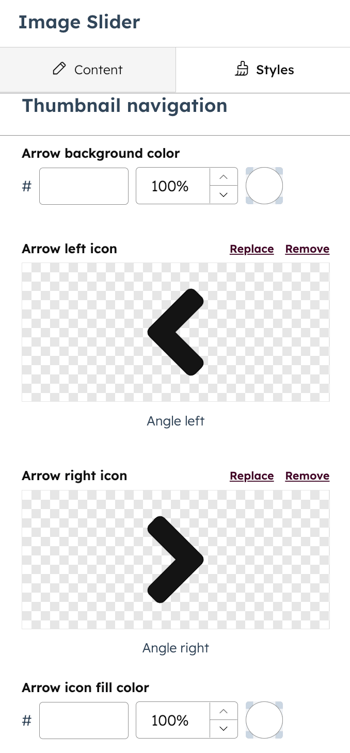
- Hvis du vil redigere fargen på ikonene for venstre og høyre pil, skriver du inn en heks-verdi i det første feltet i delen Pilikonets fyllfarge. Du kan også klikke på fargevelgeren og velge en farge. Du kan legge til egendefinerte farger i kategorien Avansert .
- Hvis du vil angi pilens gjennomsiktighet, skriver du inn en prosentverdi i det andre feltet i delen Ikonfarge . For eksempel vil en gjennomsiktighet på 100 % være ugjennomsiktig, mens en gjennomsiktighet på 0 % ikke vil være synlig.
- Slik redigerer du miniatyrbildets forhold, bredde og avrundede hjørner:
- Klikk for å utvide Miniatyrbilder-delen .
- Hvis du vil angi størrelsesforholdet som skal brukes for alle miniatyrbilder, klikker du på rullegardinmenyen for størrelsesforhold og velger et størrelsesforhold.
- Hvis du vil angi bredden som skal brukes for alle miniatyrbilder, skriver du inn en pikselverdi i Bredde-feltet .
- For å angi hvor avrundede hjørnene på miniatyrbildene skal være, angir du en pikselverdi i Radius-feltet . Jo høyere verdi, desto mer avrundede vil hjørnene se ut.
- Når du er ferdig, klikker du på Bruk endringer.
Rediger stiler for glidebryteren
- Klikk på Slider.
- Klikk for å utvide delen Avstand .
- Hvis du vil legge til marginer over og under glidebryteren, skriver du inn pikselverdier i feltene Margin over og Margin under.
- Hvis du vil legge til polstring i glidebryteren, skriver du inn en pikselverdi i feltet Polstring . Hvis du vil legge til separate verdier for hver side, klikker du på Rediger separat og skriver deretter inn pikselverdier i feltene.
- Når du er ferdig, klikker du på Bruk endringer.